иҝҷжҳҜдёҖзҜҮзҝ»иҜ‘иҮӘеӣҪеӨ–зҡ„PSж•ҷзЁӢпјҢдҪңе“ҒзҒөж„ҹжқҘжәҗдәҺдҪңиҖ…еҜ№йўңж–ҷзҡ„зӘҒеҸ‘еҘҮжғігҖӮиҝҷзҜҮж•ҷзЁӢдё»иҰҒж•ҷеӨ§е®¶еҰӮдҪ•з”ЁPSеҲ¶дҪңеҮәи·іеҠЁзҡ„йўңж–ҷиҲһиҖ…пјҢеӨ§е®¶дё»иҰҒеӯҰд№ дҪңиҖ…зҡ„еҲӣдҪңжҖқи·ҜпјҒдёӢйқўе°ұи·ҹе°ҸиҷҺдёҖиө·жқҘж„ҹеҸ—дёҖдёӢдҪңиҖ…зҡ„еҲӣж„Ҹд№ӢдҪңеҗ§пјҒ
жңҖз»ҲеӣҫеғҸйў„и§Ҳ:

PSзү№ж•Ҳж•ҷзЁӢпјҡеҲ¶дҪңиҪ»жҹ”зҒөеҠЁзҡ„йўңж–ҷиҲһиҖ…
жӯҘйӘӨ1пјҡеҲӣе»әдёҖдёӘеӨ§е°Ҹ595Г—842еғҸзҙ й»‘иүІиғҢжҷҜзҡ„ж–ҮжЎЈгҖӮж–°е»әеӣҫеұӮ并е‘ҪеҗҚдёәвҖңзҒ°иүІж–‘зӮ№вҖқгҖӮдҪҝ用画笔е·Ҙе…·,иҪҜеңҶзҡ„600 px, йўңиүІ# 333333, еңЁж–ҮжЎЈдёӯеҝғз»ҳеҲ¶еӨ§еһӢзҒ°зӮ№гҖӮ
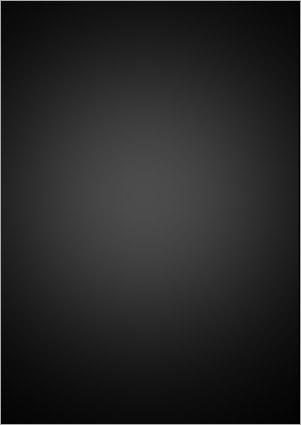
жӯҘйӘӨ2пјҡдҪҝз”ЁдёҠйқўеҗҢж ·ж–№жі•, з”ЁиҮӘе·ұе–ңж¬ўзҡ„йўңиүІпјҢеғҸдёӢйқўзҡ„ж ·дҫӢз»ҳеҲ¶еҮ дёӘзӮ№гҖӮ
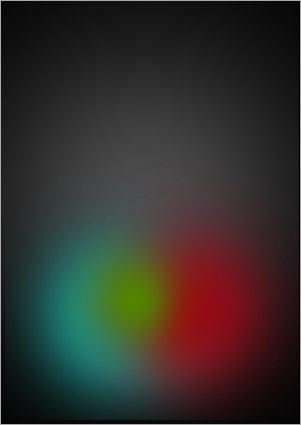
жӯҘйӘӨ3пјҡд»ҺKrakoGraffдёӢиҪҪдёҖдёӘеҫҲй…·зҡ„зә№зҗҶгҖӮйҰ–е…ҲжҠҠзә№зҗҶж”ҫеҲ°ж—©дәӣж—¶еҖҷе®ҢжҲҗзҡ„жүҖжңүйўңиүІж–‘зӮ№дёҠгҖӮжү§иЎҢпјҡеӣҫеғҸ>и°ғж•ҙ>еҶІж·ЎгҖӮи®ҫзҪ®иҝҷдёҖеӣҫеұӮзҡ„ж··еҗҲжЁЎејҸдёәеҸ еҠ гҖӮ
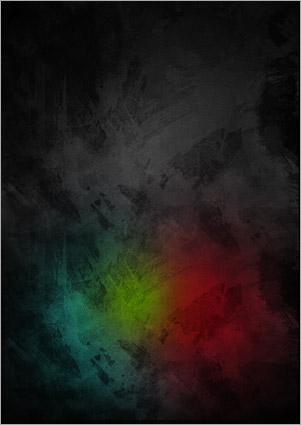
жӯҘйӘӨ4пјҡд»ҺSXC.huдёӢиҪҪйўңж–ҷ瓶гҖӮеүӘиЈҒеҮә瓶еӯҗ,жҠҠе®ғж”ҫеҲ°дёӯй—ҙдҪҚзҪ®,еҰӮдёӢжүҖзӨәгҖӮ
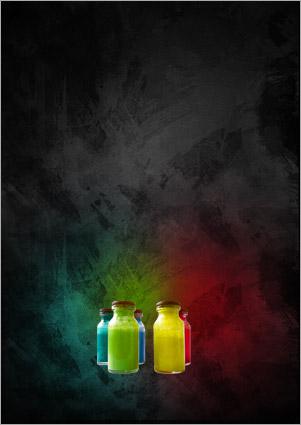
жӯҘйӘӨ5пјҡеңЁз“¶еӯҗдёӢйқўж–°е»әеӣҫеұӮпјҢе‘ҪеҗҚдёәдёәвҖңйҳҙеҪұвҖқгҖӮдҪҝ用画笔е·Ҙе…·з»ҳеҲ¶з“¶еӯҗжҠ•еҪұгҖӮ

жӯҘйӘӨ6пјҡд»ҺMedia MilitiaдёӢиҪҪжіјжјҶеҢ…гҖӮйҖүжӢ©дёҖдёӘе–ңж¬ўзҡ„йўңж–ҷеӣҫеғҸеҰӮдёӢеӣҫгҖӮйҖүжӢ©еӣҫеғҸдёӯдёҖдёӘе°ҸзҷҪиүІеҢәеҹҹгҖӮжү§иЎҢйҖүжӢ©>йҖүжӢ©зұ»дјјдәҺжүҖжңүе…¶е®ғзҷҪиүІеҢәеҹҹгҖӮжҢүеҲ йҷӨй”®еҲ йҷӨзҷҪиүІиғҢжҷҜгҖӮ
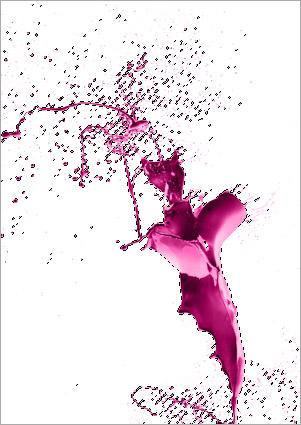
жӯҘйӘӨ7пјҡжү§иЎҢпјҡеӣҫеғҸ>и°ғж•ҙ>иүІзӣё/йҘұе’ҢеәҰгҖӮжЈҖжҹҘзқҖиүІпјҢж”№еҸҳйЈһжә…йўңж–ҷдёәзәўиүІгҖӮеҸій”®еҚ•еҮ»еӣҫеұӮ, йҖүжӢ©ж··еҗҲйҖүйЎ№гҖӮйҖүжӢ©еҶ…еҸ‘е…үпјҢ并иҫ“е…Ҙд»ҘдёӢи®ҫзҪ®гҖӮ
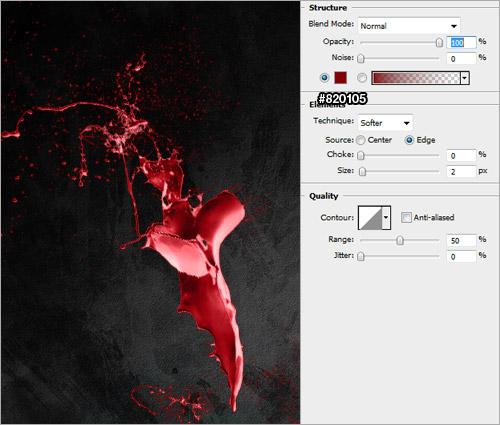
жӯҘйӘӨ8пјҡдҪҝз”ЁдёҠйқўзҡ„ж–№жі•пјҢеҲ¶дҪңжӣҙеӨҡзҡ„йўңж–ҷйЈһжә…еҲ°жҜҸдёӘйўңж–ҷ瓶顶з«ҜгҖӮ

жӯҘйӘӨ9пјҡд»ҺMjranumеә“еӯҳдёӢиҪҪZentaiеӣҫеғҸгҖӮд»ҺиғҢжҷҜеӣҫеүӘеҲҮеҮәдәәзү©гҖӮ

жӯҘйӘӨ10пјҡжү§иЎҢпјҡеӣҫеғҸ>и°ғж•ҙ>иүІзӣё/йҘұе’ҢеәҰгҖӮжЈҖжҹҘзқҖиүІпјҢж”№еҸҳдәәзү©дёәи“қиүІгҖӮ

жӯҘйӘӨ11пјҡжү§иЎҢпјҡж»Өй•ң>иүәжңҜ>еЎ‘ж–ҷеҢ…иЈ…гҖӮеә”з”Ёд»ҘдёӢи®ҫзҪ®еҲ°еӣҫеғҸгҖӮ
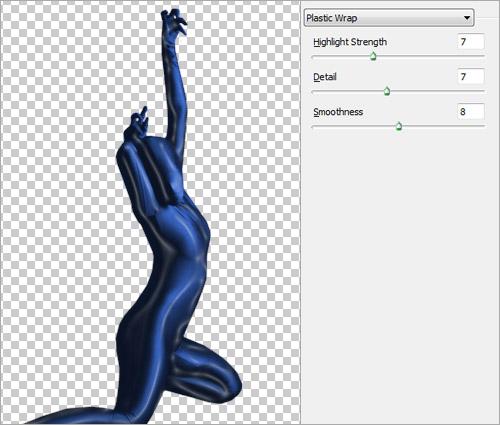
жӯҘйӘӨ12пјҡи°ғж•ҙиҲһеҠЁеӣҫжқҘжҗӯй…Қи“қиүІйўңж–ҷйЈһжә…гҖӮдҪҝз”Ёж©Ўзҡ®ж“Ұе·Ҙе…·,иӨӘиүІеӣҫеә•йғЁпјҢж•ҲжһңеҰӮдёӢйқўж ·дҫӢгҖӮ

жӯҘйӘӨ13пјҡйҮҚеӨҚжӯҘйӘӨеҫ—еҲ°еҮ дёӘи·іеҠЁзҡ„иҲһиҖ…еӣҫгҖӮ

жӯҘйӘӨ14пјҡж–°е»әеӣҫеұӮ并е‘ҪеҗҚдёәвҖңеҸ‘е…үвҖқгҖӮдҪҝ用画笔е·Ҙе…·,жҹ”иҪҜзҡ„еңҶеҪў50 pxпјҢзҷҪиүІ, еңЁдёҖдёӘйўңж–ҷ瓶зӣ–еӯҗз»ҳеҲ¶е°Ҹж–‘зӮ№гҖӮ

жӯҘйӘӨ15пјҡйҮҚеӨҚзӣёеҗҢжӯҘйӘӨдәҺжүҖжңүйўңж–ҷ瓶зӣ–еӯҗгҖӮ

жӯҘйӘӨ16пјҡд»ҺMuzika08дёӢиҪҪеўЁж°ҙйЈһжә…笔еҲ·гҖӮдҪҝз”ЁзҷҪиүІз»ҳеҲ¶дёҖдәӣе°ҸйЈһжә…еңЁеҸ‘е…үж–‘зӮ№гҖӮ

жӯҘйӘӨ17пјҡд»ҺMedia MilitiaдёӢиҪҪзғҹйӣҫеҢ…гҖӮеңЁйўңж–ҷ瓶еҗҺж–°е»әеӣҫеұӮпјҢе‘ҪеҗҚдёәвҖңзғҹйӣҫвҖқгҖӮдҪҝ用画笔з»ҳеҲ¶зҷҪиүІзғҹйӣҫгҖӮи®ҫзҪ®иҝҷдёҖеӣҫеұӮдёҚйҖҸжҳҺеәҰдёә40%гҖӮ

жӯҘйӘӨ18пјҡеңЁвҖңзғҹйӣҫвҖқеӣҫеұӮеҗҺж–°е»әеӣҫеұӮ并е‘ҪеҗҚдёәвҖңиҚүзЁҝвҖқгҖӮдҪҝ用画笔е·Ҙе…·, иҪҜеңҶ2 pxе’ҢзҷҪиүІ,йҡҸжңәеңЁж–ҮжЎЈеҢәеҹҹе‘Ёеӣҙд№ұеҶҷдёҖйҖҡгҖӮ

жӯҘйӘӨ19пјҡи°ғж•ҙе®ғеҸҳеҫ—жӣҙе°Ҹ,жҠҠе®ғж”ҫзҪ®еңЁиҲһиҖ…иғҢеҗҺгҖӮеҸій”®еҚ•еҮ»иҜҘеӣҫеұӮ, йҖүжӢ©ж··еҗҲйҖүйЎ№гҖӮйҖүжӢ©еӨ–еҸ‘е…үпјҢ并еә”з”Ёд»ҘдёӢи®ҫзҪ®гҖӮ
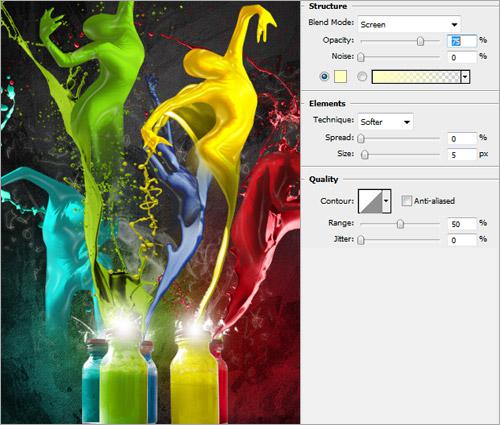
жӯҘйӘӨ20пјҡеӨҚеҲ¶еҮ дёӘвҖңиҚүзЁҝвҖқеӣҫеұӮ,дҪҝе®ғ们жӣҙе°ҸпјҢйҡҸж„Ҹж”ҫзҪ®еңЁиҲһиҖ…е‘Ёиҫ№гҖӮ
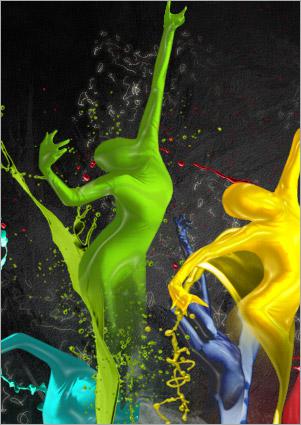
жӯҘйӘӨ21пјҡж–°е»әеӣҫеұӮ并е‘ҪеҗҚдёәвҖңеҸ‘е…үзҡ„зәҝвҖқгҖӮдҪҝ用钢笔е·Ҙе…·,з»ҳеҲ¶дёҖжқЎжӣІзәҝ,еҰӮдёӢжүҖзӨәгҖӮеҸій”®еҚ•еҮ»и·Ҝеҫ„并йҖүжӢ©жҸҸиҫ№и·Ҝеҫ„гҖӮжЈҖжҹҘжЁЎжӢҹеҺӢеҠӣ并еҚ•еҮ»OKгҖӮеҸій”®еҚ•еҮ»еӣҫеұӮ,并йҖүжӢ©ж··еҗҲйҖүйЎ№гҖӮйҖүжӢ©еӨ–еҸ‘е…үе’Ңи®ҫзҪ®дёәй»ҳи®ӨеҖјгҖӮ
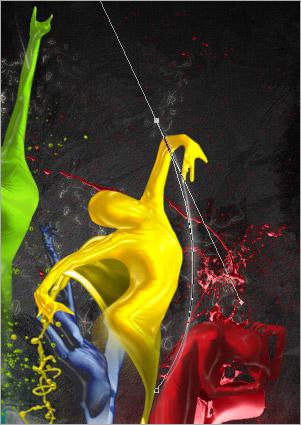
жӯҘйӘӨ22пјҡеңЁжүҖжңүеӣҫеұӮйЎ¶з«ҜеҲ¶дҪңеӣҫзүҮж»Өй•ңи°ғж•ҙеӣҫеұӮгҖӮйҖүжӢ©еҶ·еҚҙж»Өй•ң(82)е’ҢеҜҶеәҰдёә25%гҖӮ
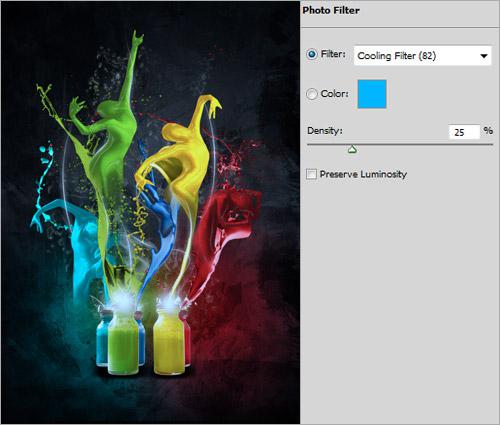
жӯҘйӘӨ23пјҡеҲ¶дҪңиүІйҳ¶и°ғж•ҙеӣҫеұӮ,и®ҫзҪ®ж•°еҖјдёә0, 0.70, 255гҖӮ
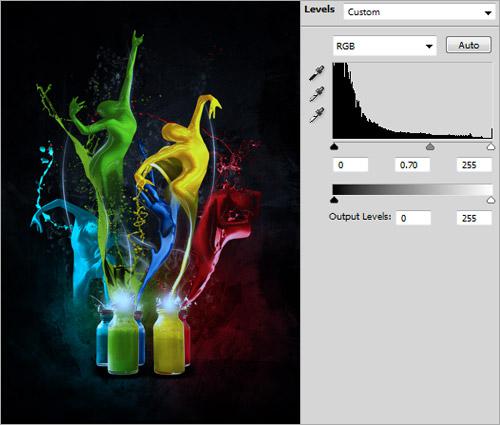
еӨ§еҠҹе‘ҠжҲҗпјҒжңҖз»Ҳж•Ҳжһңеӣҫпјҡ

PSзү№ж•Ҳж•ҷзЁӢпјҡеҲ¶дҪңиҪ»жҹ”зҒөеҠЁзҡ„йўңж–ҷиҲһиҖ…
жҖ»з»“пјҡдҪңиҖ…еҜ№иүІеҪ©жҳҜжңүжһҒй«ҳзҡ„ж•Ҹж„ҹеәҰзҡ„пјҢеҜ№иүІеҪ©зҡ„и°ғиҠӮе’Ңиҝҗз”ЁйғҪеҒҡзҡ„еҚҒеҲҶеҮәиүІпјҒе…¶ideaд№ҹйқһеёёжЈ’пјҒеёҢжңӣиҝҷзҜҮж•ҷзЁӢеңЁеҲӣдҪңжҖқи·Ҝе’ҢзҒөж„ҹдёҠиғҪз»ҷе°Ҹдјҷдјҙ们еҗҜеҸ‘пјҒжңҖеҗҺйқһеёёж„ҹи°ўе°Ҹдјҷдјҙ们иғҪеӨҹи®ӨзңҹиҜ»е®ҢпјҢдҪ 们зҡ„ж”ҜжҢҒжҳҜе°ҸиҷҺжңҖеӨ§зҡ„еҠЁеҠӣжқҘжәҗпјҢе°ҸиҷҺдјҡе…ЁеҠӣд»ҘиөҙжҺЁеҮәжӣҙеӨҡжӣҙеҘҪзҡ„ж•ҷзЁӢпјҒ
,PSзү№ж•ҲеӨ„зҗҶ,PSеӣҫеғҸеӨ„зҗҶ

